
こんばんは。川崎モンスター(通称カワモン)のまっずです。
ASP.NET MVCがASP.NET Coreになってから、全く触っていなかったのですが、たまたまASP.NET Coreを仕事で利用することになり、ちょっと調べていた中でハマったことがあったので、備忘録がてら今回ブログを書こうと思いました。
また、ASP.NET Coreになってから、Windowsサーバー上でなくても、UbuntuなどのLinuxサーバー上でも動作するらしいので、Linuxサーバー上で動かす前提で、MicrosoftのSQLサーバーを利用せずに、オラクルのMySQLを利用する方法を調べてみました。(つまりデプロイ先がWindowsAzureでなくても良くなった)
ということで、まずは開発環境から。
開発環境
- Windows 10 64bit
- Microsoft VisualStudio 2017 Community
- MySQL Community
MySQLのインストールについては、コチラの記事を参考にさせていただきました。ありがとうございます。
手順
Visual StudioでASP.NET Coreのプロジェクトを作ると、最初はSQLServerと接続する設定になっているため、MySQLに接続しなおす場合、かなり手間が掛かるのではないかと思ったのですが、一通りやってみたら、かなり簡単に変更できるようになっていたので驚きました。この辺りは、やはりMicrosoftの洗練された開発環境を実感できます。
では早速、実際に新規プロジェクトを作るところからご説明します。
プロジェクトの作成
Visual Studio 2017 Communityを起動します。

起動した画面の左上のメニューから、[ファイル]-[新規作成]-[プロジェクト(P)...]を選択します。

プロジェクトを選択するダイアログが表示されるので、左のメニューから[Visual C#]-[.Net Core]を選択し、表示された一覧の中から「ASP.NET Core Web アプリケーション」を選択します。プロジェクト名は、今回「AspDotnetCoreUseMysql」としましょうか。
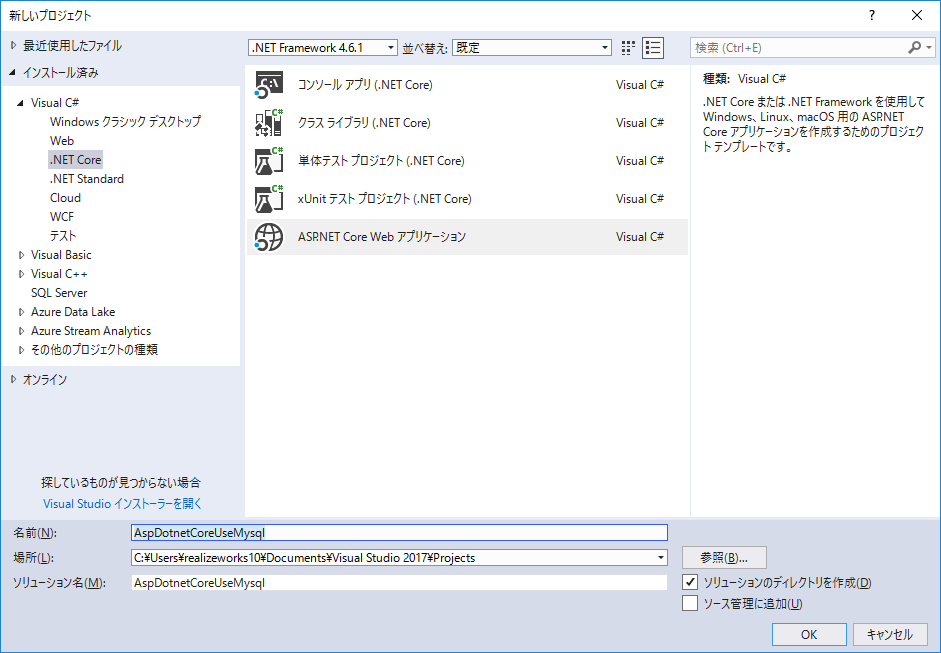
OKを押して次に進み、「.Net Core」と「ASP.NET Core 2.0」を選択します。(既に選択済みの場合はスルーでOK)
また、中央右くらいに「認証の変更」ボタンがあります。これは、作成するプロジェクトで「アカウント管理機能」を有効にするかどうかを設定するボタンになります。

これを押して、ログイン/ログアウトが可能なWEBサイトに設定します。

OKボタンを押して、認証の変更画面を閉じます。

認証が「個別のユーザーアカウント」と表示されているのが分かります。
このまま、ダイアログをOKボタンで閉じます。

これでプロジェクトの作成が完了です。
次回は、デフォルトのSQLサーバーになっている接続先をMySQLに変更します。
